Uso di trackformer (djay2 for ipad/iphone) – Casio XW-DJ1 Manuale d'uso
Pagina 16
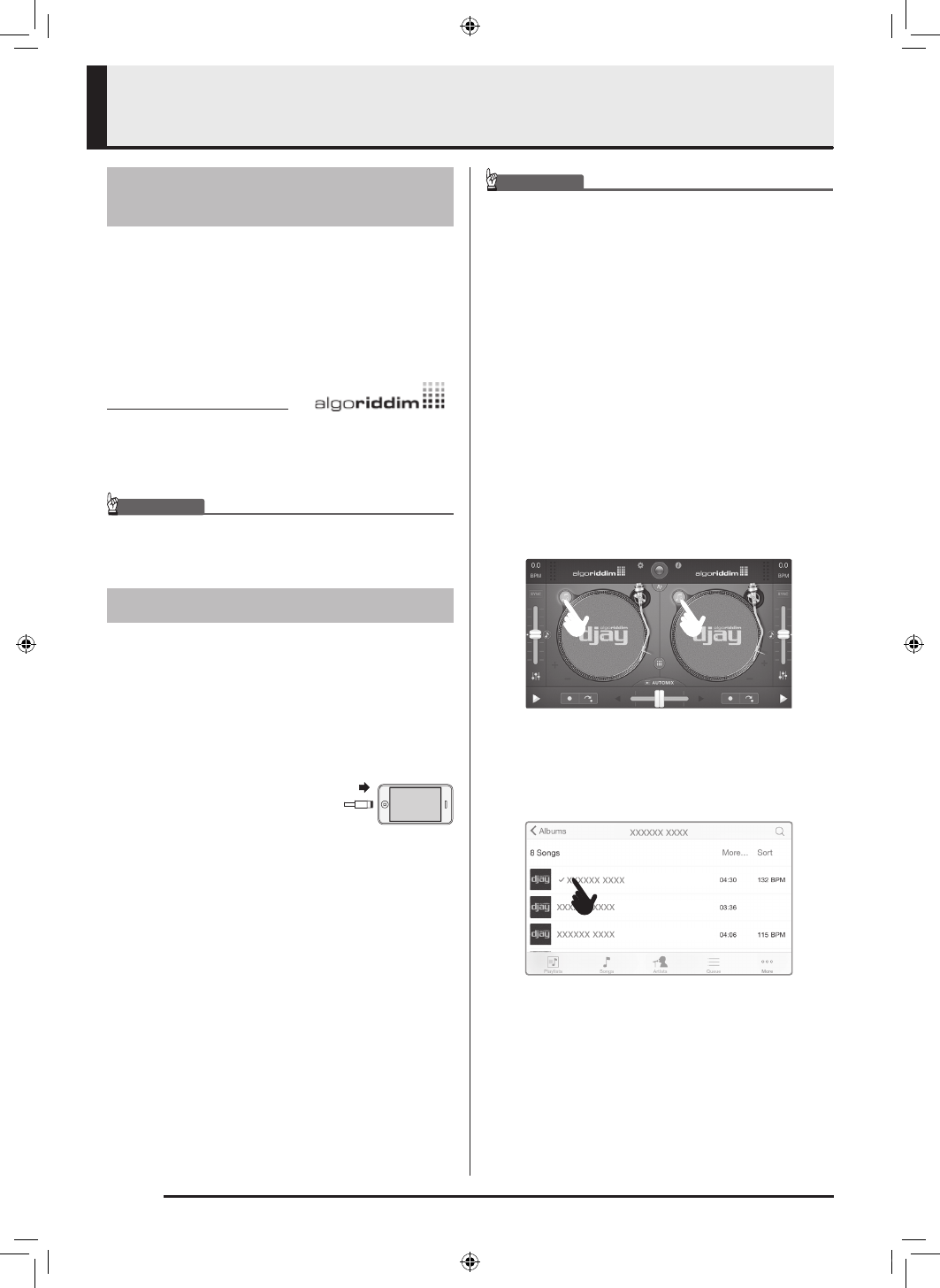
IT-14
Uso di TRACKFORMER
(djay2 for iPad/iPhone)
È possibile acquistare djay2 for iPad/iPhone di
algoriddim da App Store. Se si ha già djay2 for iPad/
iPhone, accertarsi che esso sia l’ultima versione ed
aggiornarlo se necessario.
Per le informazioni più recenti su djay2 for iPad/
iPhone, visitare il sito web algoriddim al seguente
URL.
http://www.algoriddim.com
• Accertarsi inoltre di controllare le informazioni più
recenti sui requisiti di sistema fornite al sito web
riportato sopra.
IMPORTANTE!
• djay2 for iPad/iPhone è un prodotto di algoriddim
GmbH. Per qualsiasi domanda e/o richiesta relativa
a questo software, rivolgersi a algoriddim GmbH.
z
Per informazioni relative al collegamento di un
amplificatore, diffusori, cuffie o altri dispositivi
esterni al TRACKFORMER, vedere “Esempi di
collegamento” a pagina IT-10.
z
Per informazioni relative all’alimentazione di
TRACKFORMER, vedere “Requisiti di
alimentazione.”
1.
Usare il cavo Lightning/Mini
Din fornito in dotazione con
TRACKFORMER per
collegarlo ad un iPad o iPhone.
2.
Sul TRACKFORMER, premere il pulsante P
(Accensione) per accendere l’alimentazione.
Dopo che gli indicatori LED sul TRACKFORMER
terminano la loro procedura di avvio, TRACKFORMER
è pronto per l’uso.
3.
Sul vostro iPad o iPhone, avviare
l’applicazione djay2 for iPad/iPhone.
djay2 for iPad/iPhone riconoscerà automaticamente
TRACKFORMER e il logo CASIO dovrebbe apparire
sulla schermata di avvio.
IMPORTANTE!
• Se il logo CASIO non appare sulla schermata di
avvio di djay2 for iPad/iPhone, accertarsi che
TRACKFORMER sia acceso e che il cavo Lightning/
Mini Din sia collegato correttamente.
Successivamente, eseguire di nuovo questa
procedura dal passo 1.
• Se ci sono altre applicazioni in uso su iPad/iPhone,
chiuderle e quindi riavviare djay2 for iPad/iPhone.
• Se il logo CASIO ancora non appare sulla schermata
di avvio, provare a riavviare il vostro iPad/iPhone, e
quindi eseguire di nuovo questa procedura dal
passo 1.
4.
Scaricare i dati della traccia ai deck sinistro e
destro sulla schermata di djay2 for iPad/
iPhone e quindi riprodurli.
z
Selezionare un deck toccando uno dei pulsanti sullo
schermo indicati dal dito indice nella schermata
accanto.
z
Questa operazione farà apparire un menu delle
traccie e/o playlist sul deck di cui si è toccato il
pulsante precedentemente. Toccare il nome della
traccia (o playlist e quindi il nome della traccia) che
si desidera riprodurre.
Prima di usare djay2 for iPad/
iPhone
Produzione del suono
XWDJ1-I-1A.indd 16
2014/11/28 17:18:29